顺发电脑锁眼配件怎么样?质量可靠吗?
9
2025-04-20
当您拥有了新的电脑,您可能会迫不及待地想要连接到互联网。宽带连接是常见的网络接入方式之一,尤其在家庭和办公室中广泛使用。本文将详细介绍新电脑插上网线后连接宽带的操作流程,帮助您顺利实现上网。
确保您的电脑已经安装了操作系统,并且您已经拥有一个有效的宽带账号和密码。您需要一根网线以及一个可以正常工作的调制解调器(Modem)或路由器,因为您需要将网线一头连接到电脑,另一头连接到调制解调器或路由器上。

1.插入网线:将网线一端接入电脑的网络接口(通常是一个RJ-45接口),另一端插入调制解调器或路由器的相应接口。
2.连接电源:确保调制解调器或路由器已经开启,并且正确连接了电源。
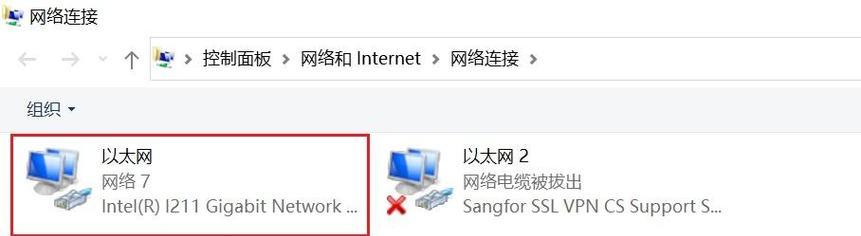
1.连接指示灯检查:插入网线后,通常调制解调器或路由器上的相应指示灯会亮起,表明已连接成功。
2.打开电脑:启动您的电脑,并进入操作系统。
Windows系统操作:
1.打开网络设置:点击“开始”菜单,选择“设置”>“网络和互联网”。
2.选择宽带连接:点击“添加网络”或“添加Wi-Fi或以太网”,系统可能会自动检测到您的网络。
3.输入宽带账号和密码:在弹出的界面中输入您的宽带账号和密码,并按照提示完成设置。
macOS系统操作:
1.打开系统偏好设置:点击屏幕左上角的苹果菜单,选择“系统偏好设置”。
2.进入网络设置:选择“网络”,在网络列表中找到您的以太网连接。
3.配置TCP/IP设置:点击下拉菜单选择“使用DHCP”或“使用PPPoE”并输入您的宽带账号和密码。

1.尝试访问网页:在浏览器中输入任意网址,如
2.使用命令行检查:如果无法访问网页,您可以打开命令行工具(如Windows的cmd,macOS的Terminal),输入`pingwww.baidu.com`命令,查看是否能成功ping通。
问题1:宽带连接时提示“用户名或密码错误”。
解决方案:请仔细检查您输入的宽带账号和密码是否正确。确认是否有大小写敏感,部分宽带服务提供商对用户名或密码区分大小写。
问题2:网络连接正常,但无法访问网页。
解决方案:您可以尝试重启调制解调器和路由器。如果问题依旧,检查是否有防火墙或其他安全软件阻止了网络访问。
自动连接宽带:完成一次手动配置后,大多数操作系统会保存您的宽带设置,下次开机时将自动连接。
备份宽带账号密码:建议您记录并安全保存宽带账号和密码,以避免遗忘或系统重装后需要重新配置。
通过以上详细的步骤,您应该能够顺利将新电脑通过宽带上网。如在操作过程中遇到任何问题,不妨回顾本文的指导及实用技巧,或是查阅设备的用户手册。最终,希望您能享受快速稳定的网络体验。
版权声明:本文内容由互联网用户自发贡献,该文观点仅代表作者本人。本站仅提供信息存储空间服务,不拥有所有权,不承担相关法律责任。如发现本站有涉嫌抄袭侵权/违法违规的内容, 请发送邮件至 3561739510@qq.com 举报,一经查实,本站将立刻删除。